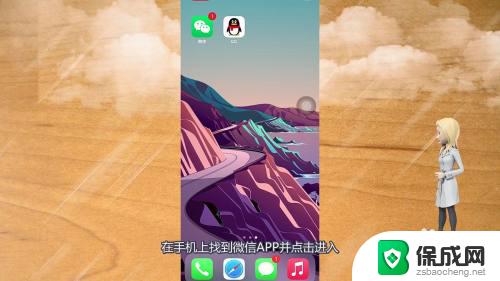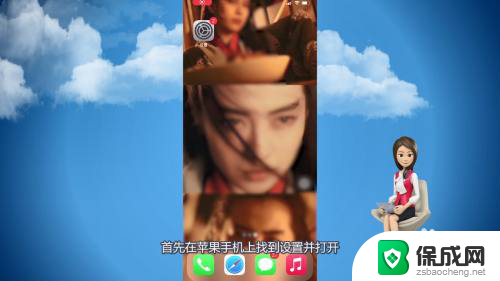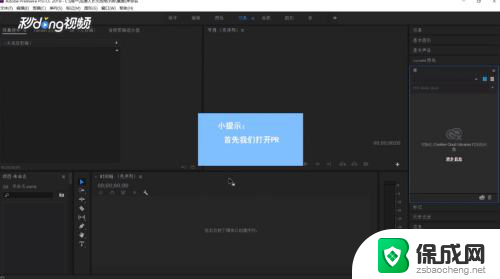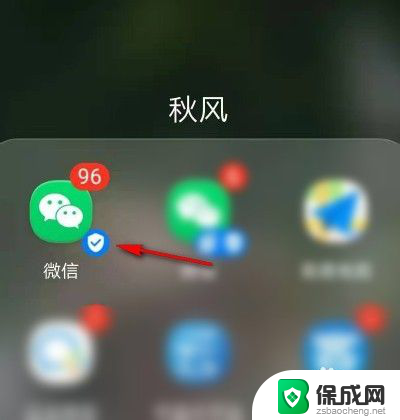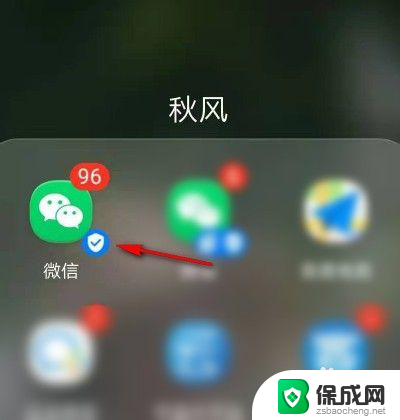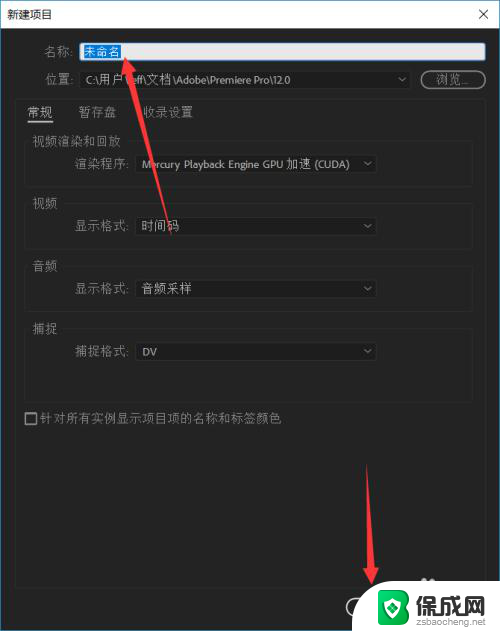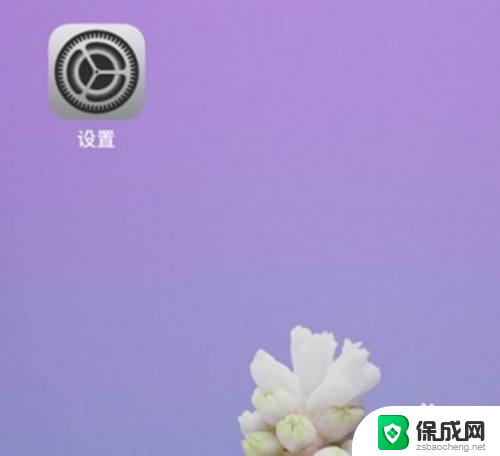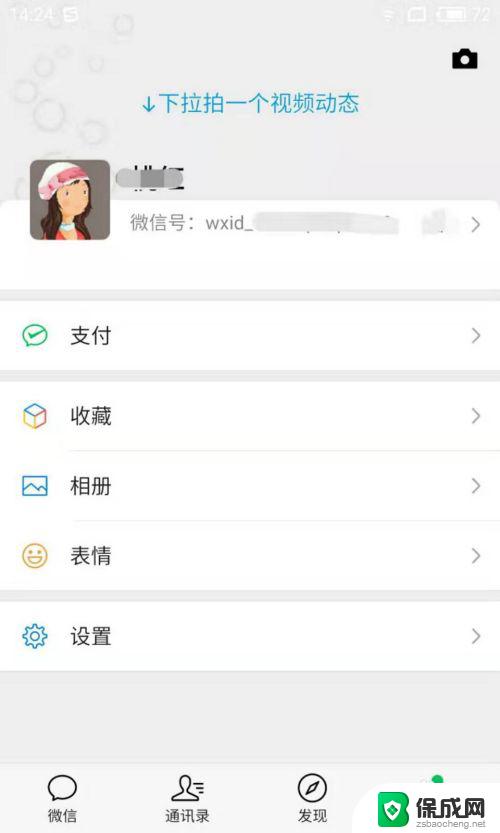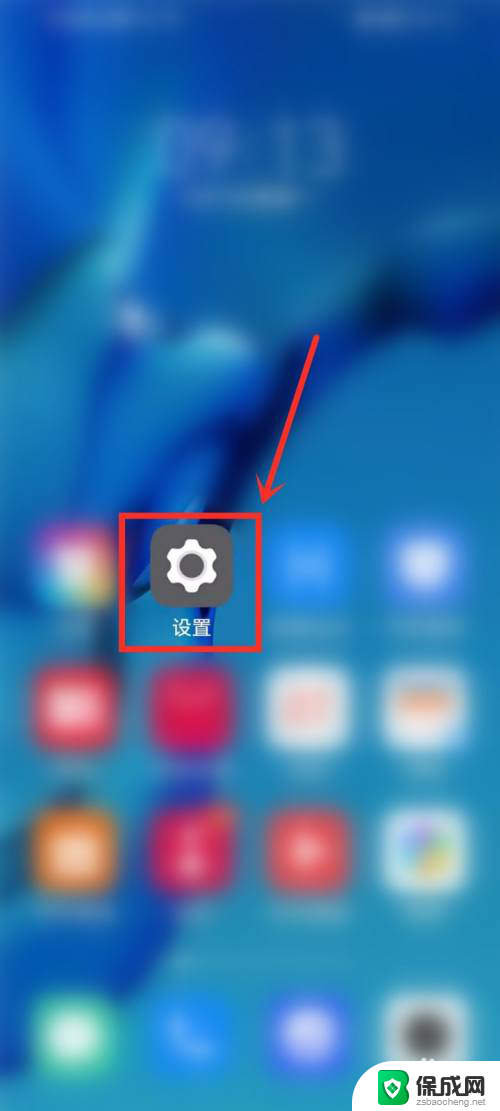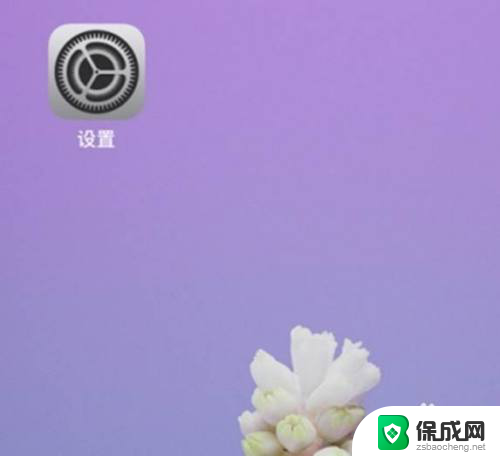苹果13音量大小怎么调 怎样在苹果iPhone手机上调整铃声音量大小
苹果13音量大小怎么调,苹果iPhone手机作为一款领先的智能手机,其音量调节功能也同样得到了精心设计,无论是在日常生活中还是在工作学习中,我们都需要根据不同的环境和需求来调整手机的铃声音量大小。苹果13手机的音量调节方法又是怎样的呢?在使用苹果13手机时,我们可以通过多种方式来调整铃声音量大小,以满足我们的个性化需求。从简单的物理按键操作到更加智能的软件调节,苹果13手机为我们提供了多种选择。无论是通过侧边的音量键,还是通过设置中的音量滑块,都可以轻松地实现音量的调节。下面我们将详细介绍苹果13手机上调整铃声音量大小的方法,让我们一起来探索吧!
具体步骤:
1.在苹果手机iPhone桌面上点击打开设置图标
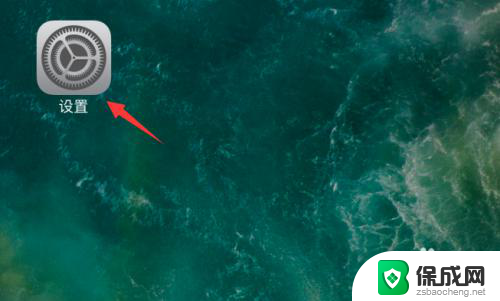
2.在打开的苹果手机设置页面中,点击打开声音
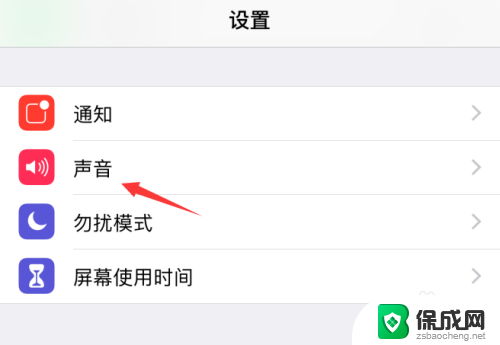
3.进入到苹果手机声音设置页面,点击箭头所指的滑块进行音量大小的调整
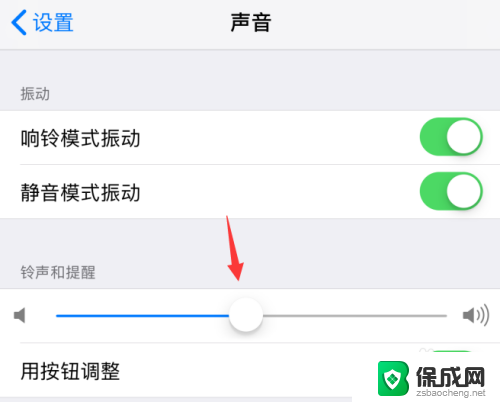
4.滑块往左,音量变小。滑块往右,音量变大,根据自己的需要进行适当调节
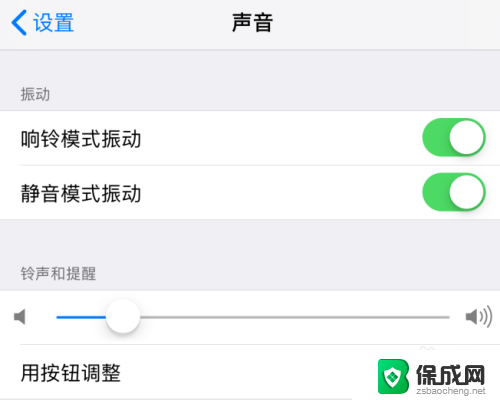
5.除了在设置页面进行调整音量,也可以通过按iPhone手机的上下音量键来进行调整

以上是关于如何调整苹果13音量大小的全部内容,如果您遇到相同的问题,您可以按照小编的方法来解决。